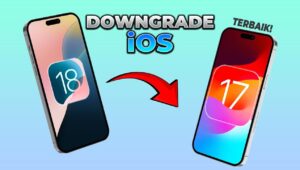PORTAL BONTANG – Apple telah meluncurkan iOS 18 dengan berbagai fitur baru dan menarik. Namun, beberapa pengguna mungkin lebih menyukai iOS 17 karena stabilitas, kompatibilitas aplikasi, atau alasan pribadi lainnya.
Berita ini akan membahas panduan lengkap dan mudah untuk downgrade iOS 18 ke iOS 17 pada tahun 2024.
Perlu diingat bahwa proses ini akan menghapus semua data di iPhone Anda, jadi pastikan Anda telah melakukan backup terlebih dahulu.
Baca Juga: Malam Nanti Penutupan Khatulistiwa Expo di Gedung Kopkar PKT
Langkah-langkah Downgrade iOS 18 ke iOS 17:
1. Cek Versi iOS 17 yang Didukung: Pastikan versi iOS 17 yang ingin Anda downgrade masih ditandatangani Apple. Anda dapat mengeceknya di situs web IPSW.me.
2. Download File IPSW iOS 17: Download file IPSW iOS 17 yang sesuai dengan model iPhone Anda dari situs web IPSW.me.
3. Backup Data iPhone: Lakukan backup lengkap data iPhone Anda ke iTunes atau iCloud.
Baca Juga: PT. Pos Indonesia Buka Lowongan Kerja untuk 1 Posisi Tenaga Pengantaran (ORANGER ANTARAN) di Bontang
4. Masukkan iPhone ke Mode DFU:
– iPhone 8 atau lebih baru: Tekan dan tahan tombol Volume Turun dan Daya secara bersamaan, kemudian lepaskan tombol Daya saat logo Apple muncul. Terus tahan tombol Volume Turun hingga layar iPhone menampilkan mode DFU.
– iPhone 7 atau 7 Plus: Tekan dan tahan tombol Volume Turun dan Daya secara bersamaan, kemudian lepaskan tombol Daya saat logo Apple muncul. Tekan dan tahan tombol Volume Turun hingga layar iPhone menampilkan mode DFU.
– iPhone 6s atau lebih lama: Tekan dan tahan tombol Home dan Daya secara bersamaan, kemudian lepaskan tombol Daya saat logo Apple muncul. Terus tahan tombol Home hingga layar iPhone menampilkan mode DFU.
Baca Juga: Cara Menambahkan Musik di Profil Instagram 2024, Tutorial Lengkap
5. Buka iTunes di Komputer: Hubungkan iPhone Anda ke komputer menggunakan kabel USB. Buka iTunes dan tunggu hingga iPhone Anda terdeteksi.
6. Restore iPhone dengan File IPSW: Tekan dan tahan tombol Shift (Mac) atau Option (Windows) di keyboard Anda sambil mengklik tombol “Restore” di iTunes. Pilih file IPSW iOS 17 yang telah Anda download sebelumnya.
7. Tunggu Proses Restore: iTunes akan mulai proses restore iPhone Anda ke iOS 17. Proses ini mungkin memakan waktu beberapa saat, jadi pastikan iPhone Anda tetap terhubung ke komputer.
Setup iPhone: Setelah proses restore selesai, iPhone Anda akan restart dan menampilkan layar setup. Ikuti petunjuk di layar untuk menyelesaikan setup iPhone Anda
***